Een tabel toevoegen aan het menu voor snelle invoer
Een appmaker kan een tabel of een aangepaste tabel laten verschijnen in het menu (voor snelle invoer) Nieuw in Dynamics 365 App for Outlook.
| Voorheen: menu voor snelle invoer | Nadien: menu voor snelle invoer met aangepaste tabel toegevoegd |
|---|---|
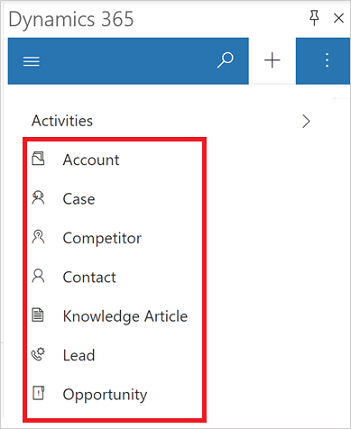
|
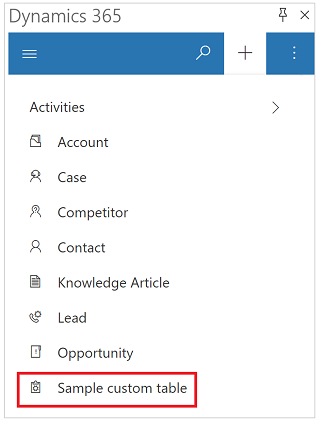
|
Stap 1: Schakel een tabel in voor weergave in menu (voor snelle invoer) Nieuw
Aanmelden bij Power Apps.
Selecteer in het navigatiedeelvenster links de optie Gegevens om deze uit te vouwen en selecteer vervolgens Tabellen.
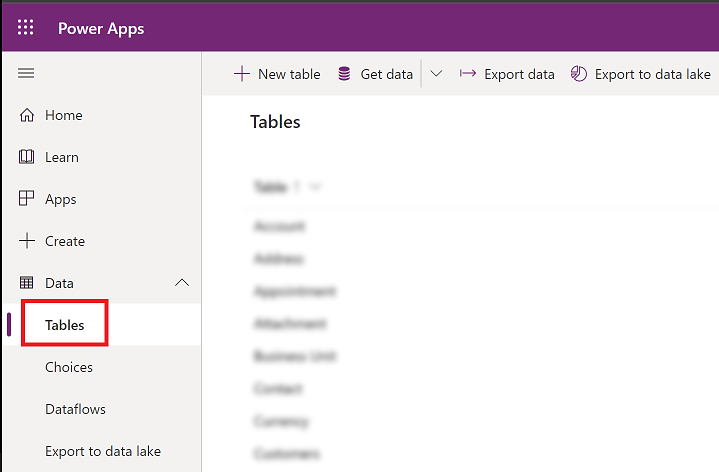
Selecteer een tabel en selecteer vervolgens Instellingen op de opdrachtbalk.
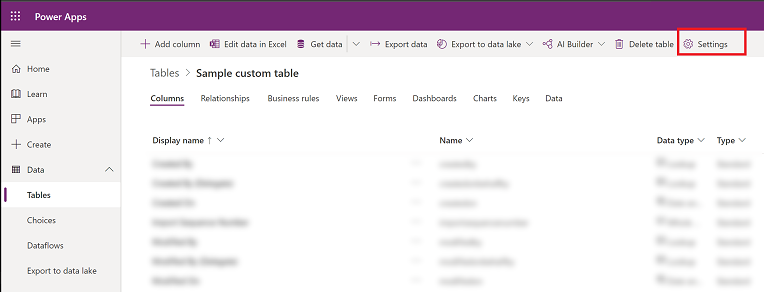
Vouw Meer instellingen>Instellingen maken en bijwerken uit en schakel vervolgens het selectievakje voor Formuliier voor snelle invoer inschakelen in.
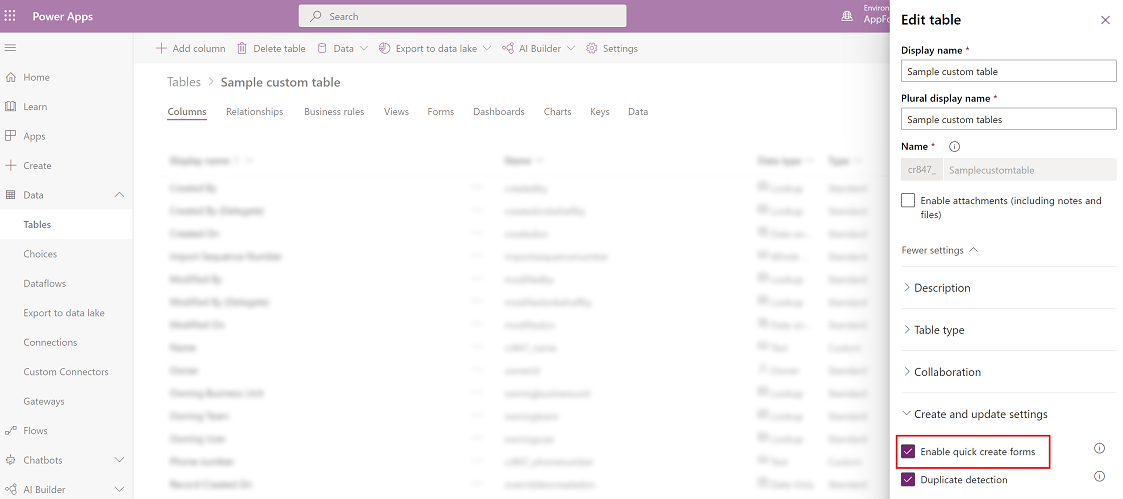
Selecteer Gereed en vervolgens Tabel opslaan.
Stap 2: Maak een formulier voor snelle invoer
Als het formulier voor snelle invoer al is ingeschakeld, kunt u deze stap overslaan.
Aanmelden bij Power Apps.
Vouw in het linkernavigatiedeelvenster Gegevens uit en selecteer vervolgens Tabellen. Selecteer de tabel die u hebt ingevoerd voor Formulieren voor snelle invoer inschakelen en selecteer vervolgens het tabblad Formulieren.
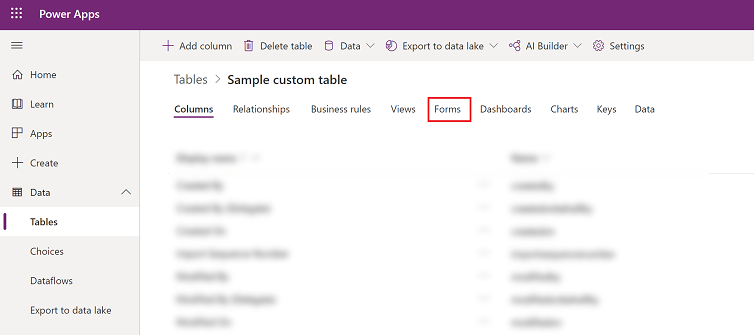
- Selecteer Formulier toevoegen>Formulier voor snelle invoer op de werkbalk.
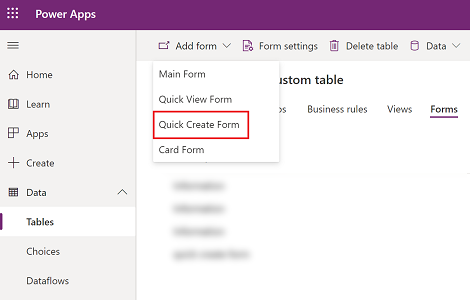
Sleep in de formulierontwerper de gewenste kolommen vanuit de Kolomverkenner naar de secties in het formulier.
Wanneer u gereed bent, selecteert u Opslaan en vervolgens Publiceren.
Stap 3: Controleer of de aangepaste tabel aan de appontwerper is toegevoegd
Deze stap is alleen nodig als u een aangepaste tabel die u hebt gemaakt toevoegt aan het formulier voor snelle invoer.
Aanmelden bij Power Apps.
Selecteer Apps in het linkernavigatievenster.
Selecteer in de lijst met apps de optie Dynamics 365 App for Outlook en selecteer vervolgens Bewerken.
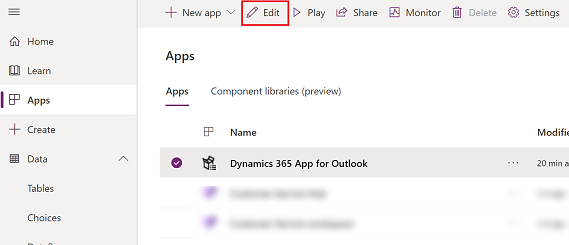
Kies Tabel in de appontwerper en blader naar uw aangepaste tabel.
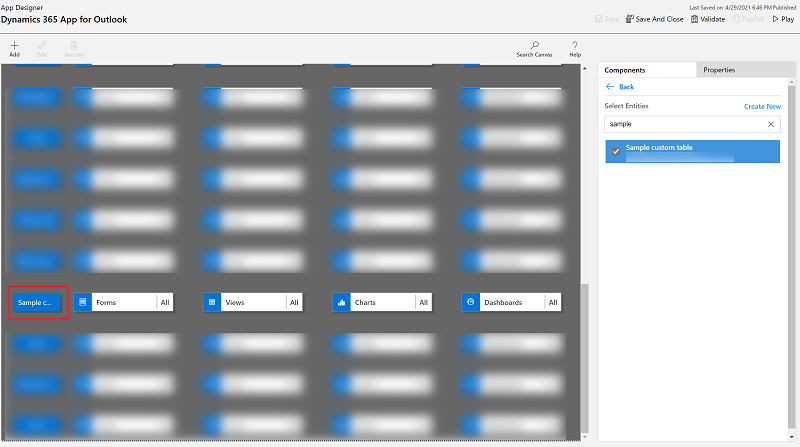
Selecteer Opslaan en vervolgens Publiceren voor de app.